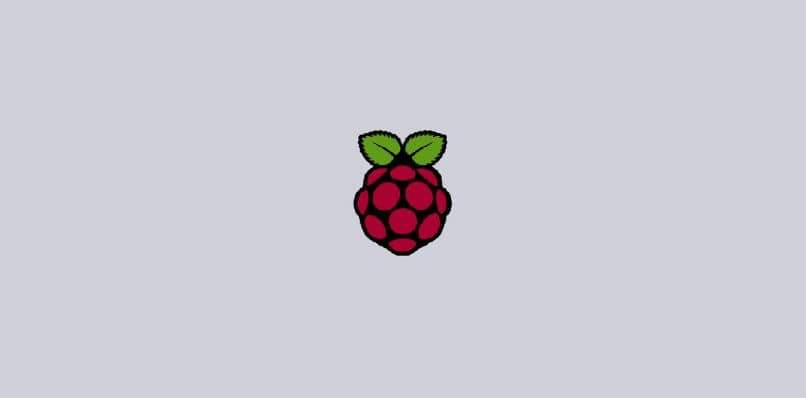كيفية التحديث إلى أحدث إصدار من OneDrive في نظام التشغيل Windows 10؟
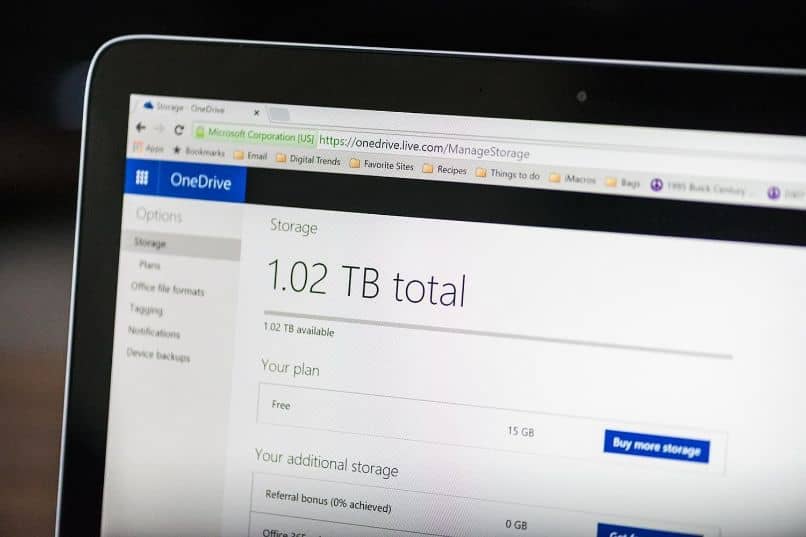
سنرى اليوم كيفية تحديث OneDrive إلى أحدث إصدار في نظام التشغيل Windows 10 بطريقة بسيطة وتلقائية للغاية. لذلك لا داعي للقلق أبدًا بشأن تحديثات خدمة التخزين السحابية القوية هذه مرة أخرى. من ناحية أخرى، تذكر أنه يمكنك تجربة إجراءات مثيرة للاهتمام مثل نسخ الملفات بين Dropbox وGoogle Drive وOneDrive.
يوفر التخزين السحابي العديد من المزايا عندما يتعلق الأمر بحفظ جميع أنواع المستندات. ليس فقط أنه أكثر أمانًا من تخزين الملفات المهمة على محرك أقراص صغير أو محرك أقراص USB يمكن أن يتعرض للتلف أو الضياع.
ولكنه يسمح لنا أيضًا بالوصول إليها أينما كنا، طالما لدينا اتصال بالإنترنت. ولكن الشيء الأساسي هو الحفاظ على تحديث التطبيق إلى أحدث إصدار للحصول على أعلى مستوى ممكن من الأمان.
تذكر أنه يتم تحديث التطبيقات ليس فقط لإضافة ميزات جديدة. ولكن أيضًا لتحسين تشغيله وأمانه، قم بتصحيح الأخطاء (الأخطاء) التي قد تكون موجودة، من بين أمور أخرى.
لذلك، أدناه، ستشاهد برنامجًا تعليميًا بسيطًا ولكنه فعال لتتعلم بسرعة كيفية تحديث OneDrive إلى أحدث إصدار متاح لنظام التشغيل Microsoft بطريقة بسيطة للغاية وأيضًا كيفية تنشيط تحديثات OneDrive التلقائية حتى لا داعي للقلق عنهم مرة أخرى.
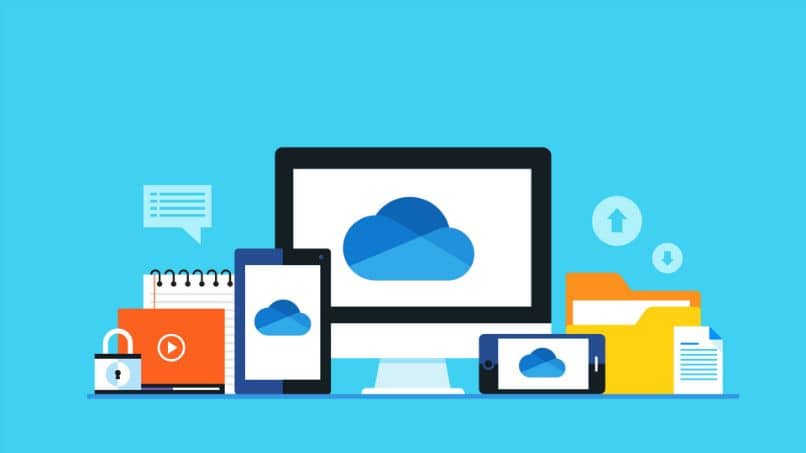
قم بالتحديث إلى الإصدار الأحدث من OneDrive
يعتني Windows تلقائيًا بتحديث OneDrive كلما توفر إصدار جديد. ومع ذلك، قد يحدث أنك تقوم عن طريق الخطأ بحظر التحديثات أو تنزيلات الإصدار الجديد، لذا فإن الشيء المثالي في هذه الحالات هو معرفة كيفية تنزيل وتثبيت أحدث إصدار متوفر من OneDrive.
- أول شيء عليك القيام به هو تنزيل OneDrive من هذا الرابط.
- ثم يجب عليك المتابعة لتثبيته. بمجرد تثبيته، ما عليك سوى النقر على مفتاح ” ابدأ ” أو ” Windows ” على لوحة المفاتيح الفعلية لديك واكتب ” OneDrive “.
- تفتح نافذة حيث سيتعين عليك إدخال بياناتك لتسجيل الدخول. عند الانتهاء من كتابة اسم المستخدم وكلمة المرور، ما عليك سوى النقر على ” تسجيل الدخول “.
- في حال كنت تريد أن يكون OneDrive محدثًا دائمًا، كل ما عليك فعله هو الانتقال إلى “متجر Microsoft” ويمكنك القيام بذلك من ” ابدأ ” عن طريق كتابة اسم المتجر ” متجر Microsoft “.
- الآن سيتعين عليك الذهاب إلى الأعلى والنقر على أيقونة النقاط الأفقية الثلاث ثم على ” الضبط “.
- بعد ذلك، سيتعين عليك البحث عن قسم ” تحديثات التطبيقات ” وتفعيل خيار ” تحديث التطبيقات تلقائيًا ” .
- بهذه الطريقة البسيطة، يمكنك الاحتفاظ بجميع تحديثات OneDrive محدثة دون الحاجة إلى القيام بأي شيء على الإطلاق.
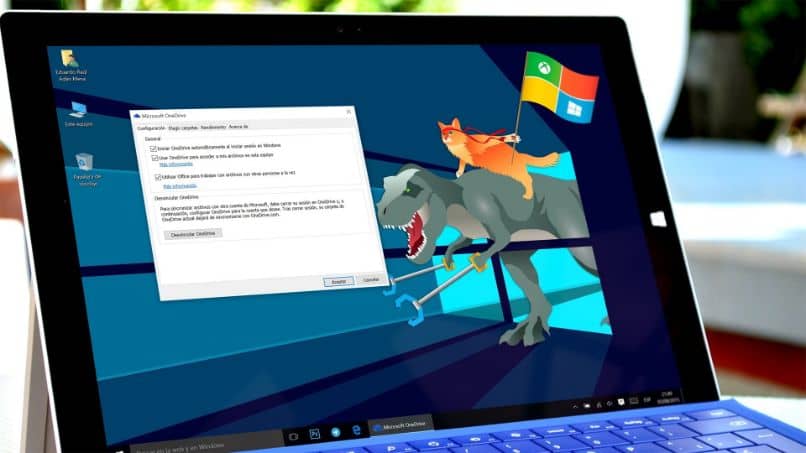
قم بتنزيل أحدث إصدار من OneDrive
من المهم أن تحافظ على تحديث التطبيقات التي قمت بتثبيتها في Windows. هذه ليست مجرد مسألة وظائف ويتم إضافة ميزات جديدة عدة مرات. ولكن أيضا لأسباب أمنية. .
في حالة OneDrive، نحتفظ عادةً بالمستندات الخاصة ، لذا يعد الأمان أحد أهم الأشياء التي يجب أن نأخذها بعين الاعتبار. يمكن أن يصبح التطبيق الذي لم يتم تحديثه إلى أحدث إصدار له عرضة للخطر، مما يعرض معلوماتك الشخصية للخطر.
لذا فإن الخيار الأفضل هو السماح لنظام التشغيل Windows بالاهتمام بالحفاظ على تحديث OneDrive تلقائيًا. هذا هو كل ما تحتاج إلى معرفته للتحديث إلى الإصدار الأحدث من OneDrive في نظام التشغيل Windows 10.
إذا كنت تريد معرفة المزيد عن التخزين السحابي لـ Microsoft، يمكنك الاطلاع على برامجنا التعليمية حول كيفية تحرير مساحة على OneDrive، وتحقيق أقصى استفادة من حسابك.
لقد تحدثنا أيضًا في عدة مناسبات عن تعطيل أو إلغاء تثبيت OneDrive من نظام التشغيل Windows 10 في حالة، على سبيل المثال، إذا كنت تفضل استخدام Google Drive، خدمة التخزين السحابي لعملاق الإنترنت.